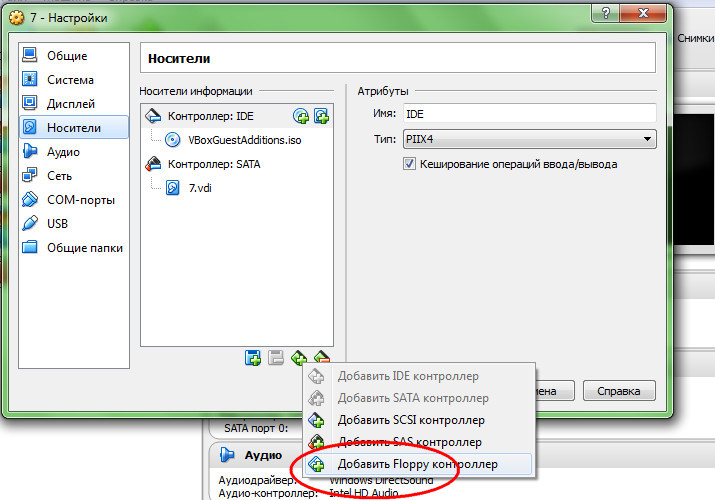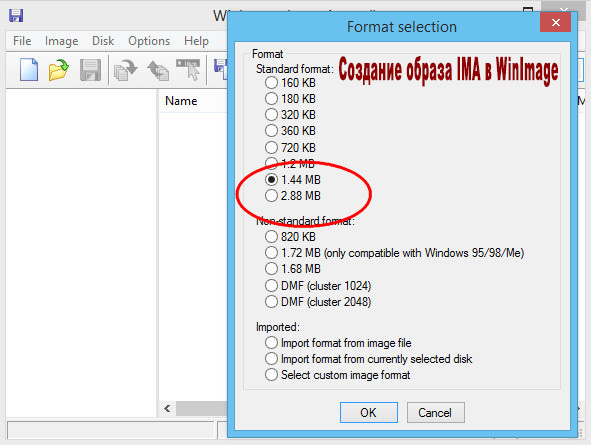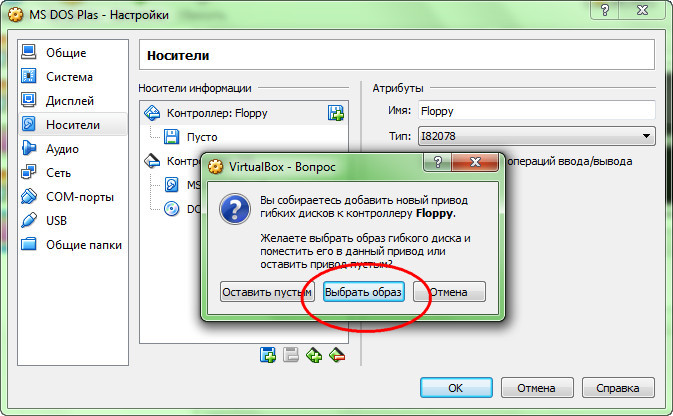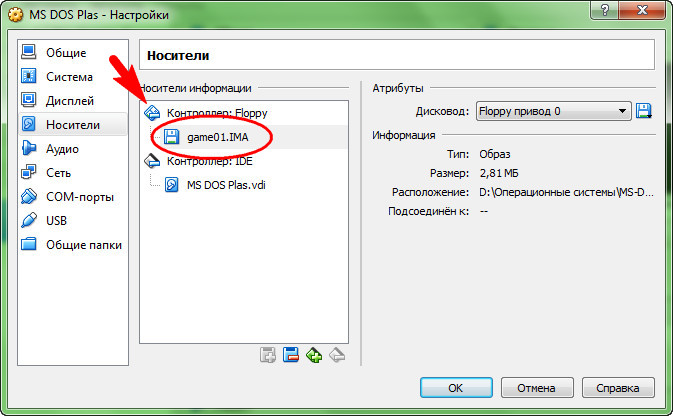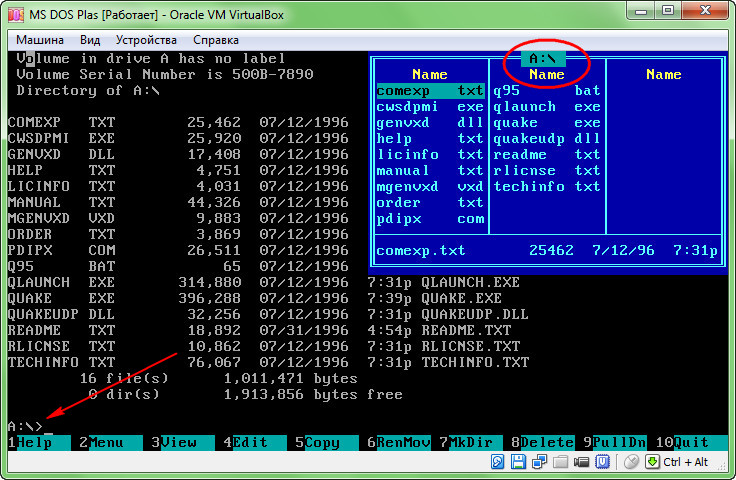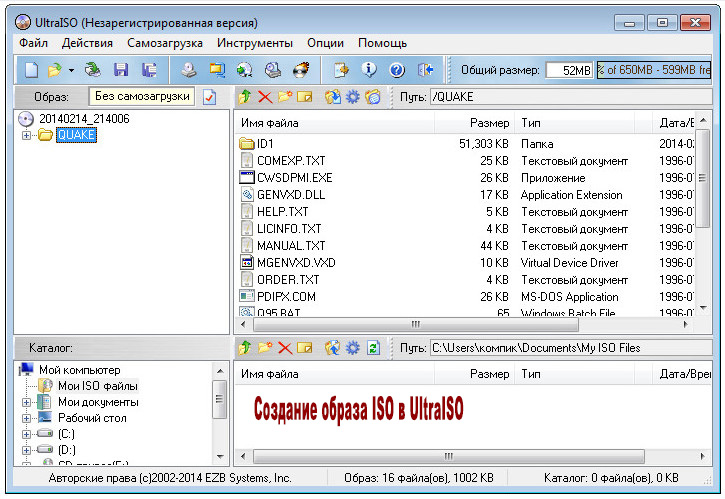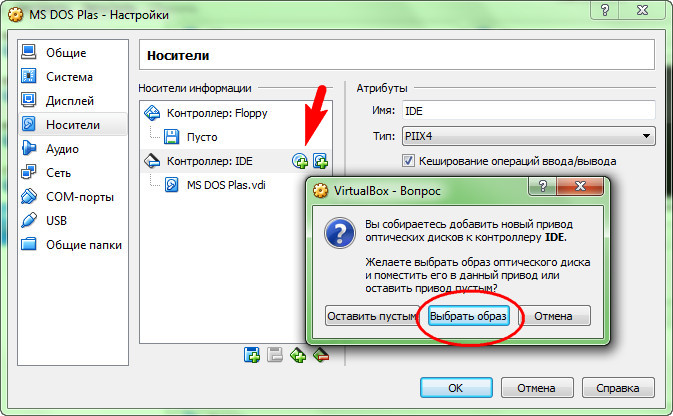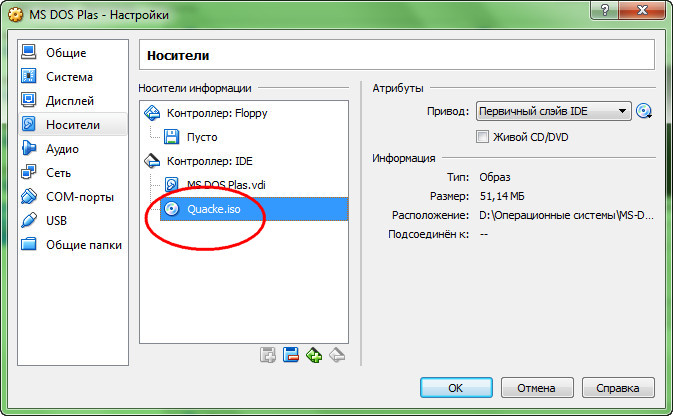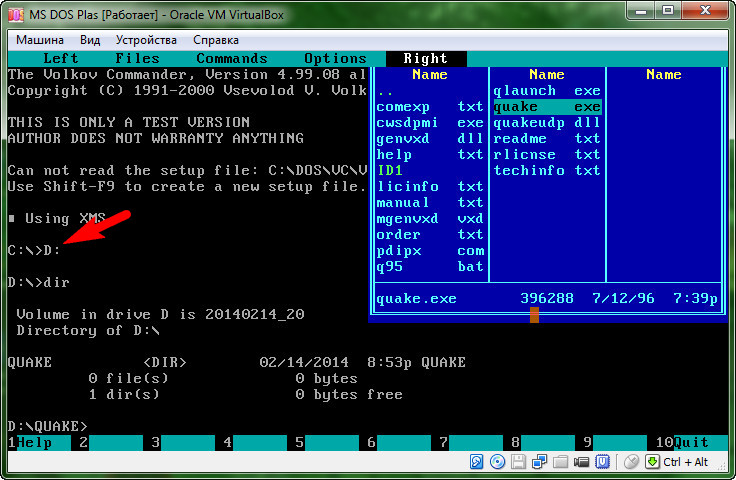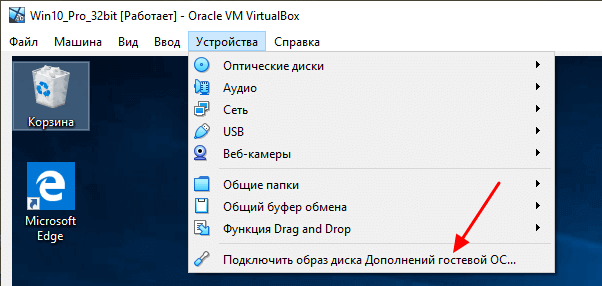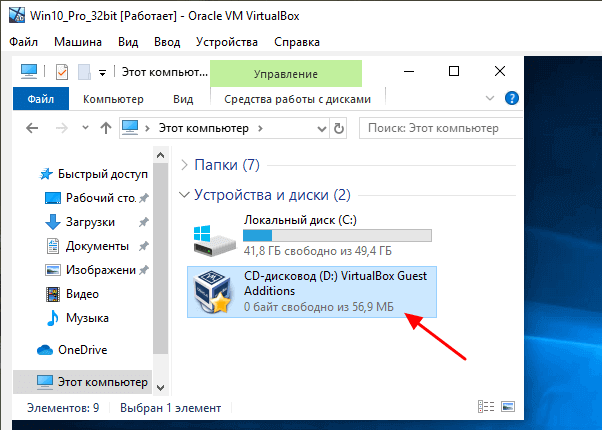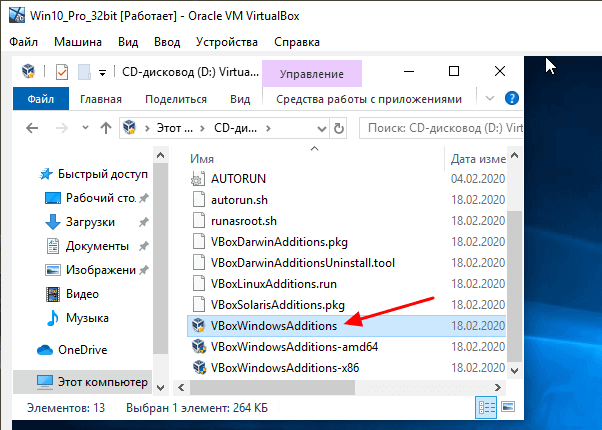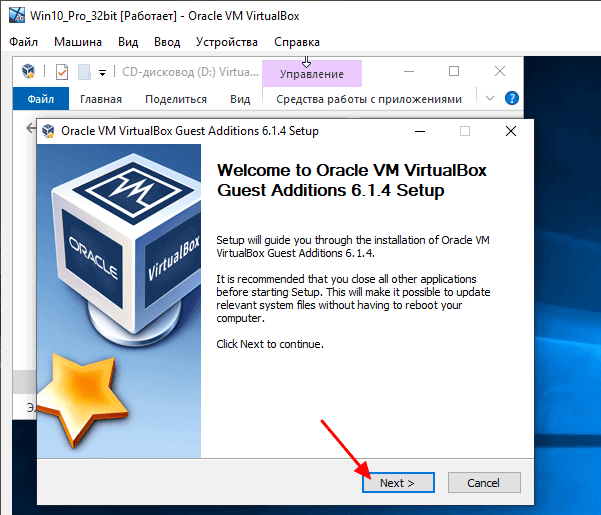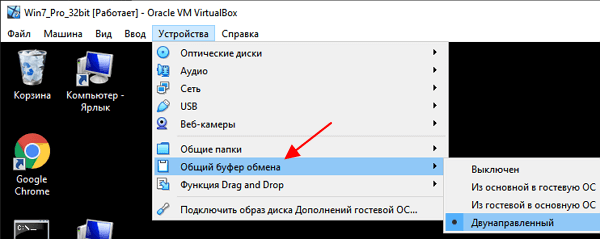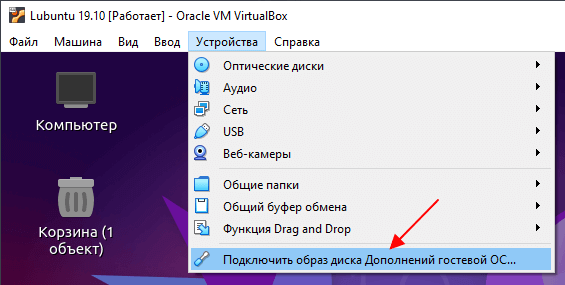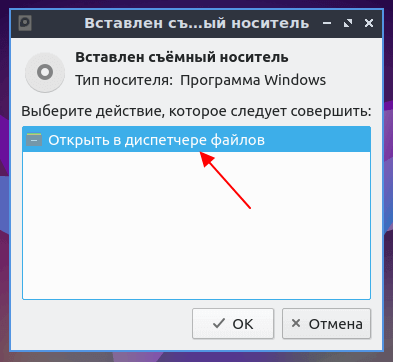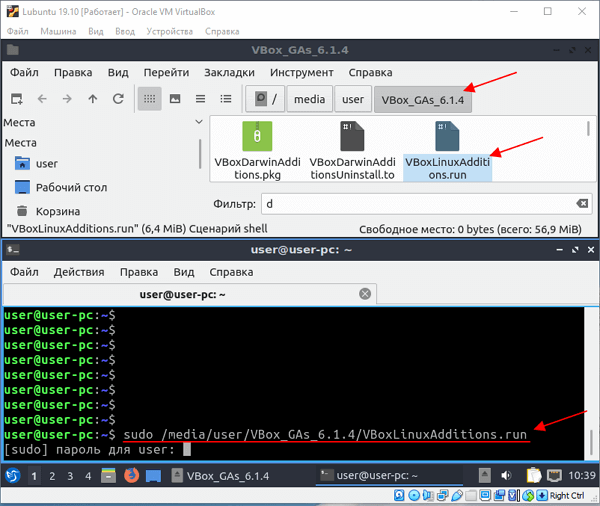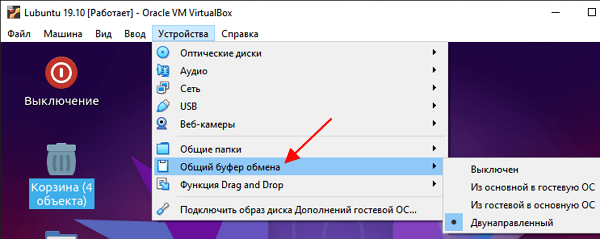Как перенести файлы с компьютера на виртуальную машину virtualbox
Как перенести файлы в установленную на VirtualBox MS DOS
О дной из ключевых задач, которые предстоит решить пользователям, установившим MS DOS на виртуальную машину, является организация общего доступа к файлам. В VirtualBox, например, имеется замечательная функция подключения общих папок, но в данном случае от нее будет мало толку. Как известно, для подключения общих папок необходима обязательная установка пакета дополнений гостевой ОС, только вот для MS DOS такого пакета нет, попытки же примонтировать каталог NTFS, скорее всего ни к чему не приведут.
Тем не менее, наладить файлообмен с хостовой операционной системной системой можно. В далекие счастливые времена для обмена данными между компьютерами с DOS использовались гибкие магнитные диски. Вы также может использовать дискеты, но только не настоящие, а виртуальные. Если вы откроете настройки любой виртуальной машины и перейдете на вкладку Носители, то внизу, сразу под областью с дисками сможете увидеть несколько кнопок, одна из которых отвечает за добавление новых контроллеров к дереву носителей информации.
Если по ней кликнуть, появится всплывающее окошко содержащее список доступных контролеров. Есть в нем и Floppy контролер, тот самый, который позволяет устанавливать в виртуальный компьютер гибкие диски. В установленной на VirtualBox MS DOS этот виртуальный дисковод уже присутствует по умолчанию. Остается лишь создать для него дискету с файлами и считайте дело в шляпе. В качестве такой дискеты можно использовать образ диска в формате IMA. В настоящее время формат IMA считается устаревшим, раньше же он был столь же популярен как сегодня ISO.
Файлы IMA могут содержать образ физического или виртуального диска с практически любыми данными. Для создания образов IMA существует специальная утилита под названием WinImage. Она является платной, но будет на то желание каждый сможет найти вполне рабочую модифицированную версию и к тому же на русском языке. После того как образ IMA будет создан, его можно будет подключить к контроллеру Floppy.
Далее запускаем MS DOS, в командной строке набираем A: и жмем ввод. Теперь вы можете легко скопировать файлы на жесткий диск, а саму дискету отформатировать.
Вот только вот вряд ли вам этим способом получиться переносить большие объемы данных. Размер поддерживаемых VirtualBox дискет для DOS не может превышать 2,88 Мб. Поэтому для переноса файлов в виртуальную среду MS DOS лучше использовать образы формата ISO. Например, игра Quacke 1996 года выпуска в распакованном виде весит как минимум 51 Мб и на дискете IMA просто не поместится. А вот в ISO вы можете закатать сколько угодно данных. Чем создать такой образ? Программ для создания образов этого формата множество, одной из лучших считается UltraISO. Также вы можете воспользоваться такими утилитами как MagicISO или PowerISO.
Подключение такого образа к виртуальной машине производится так же, как и в случае с IMA, только вместо контроллера Floppy нужно выбирать контролер IDE, тот самый, к которому подключен основной диск виртуальной машины.
А вот еще. Если при работе с виртуальной дискетой мы переходили на диск A, то в случае с подключенным ISO-образом нужно переходить на диск D. Ну а дальше и так все понятно, создаем на диске С отдельную папку и копируем туда все добро.
Игрушки можно запускать прямо с ISO-образа, работает все просто чудесно.
4 комментария
Способ с ISO имеет недостаток: чтоб увидеть виртуальный CD в MS-DOS нужно установить драйвер CD-ROM. Он в стандартной поставке MS-DOS отсутствует. Чтобы решить проблему, нужно иметь образ дискеты с драйвером CD. Кто-то советует использовать образы дискет от Win98, там есть универсальный драйвер, помимо этого config.sys и autoexec.bat уже имеют соответствующие записи для его загрузки.
Та же проблема, только с А:. Но помог ISO.
Есть очень хорошее решение. На дос устанавливается фтп сервер, и далее по сетке мы попадаем в расшаренную папку, куда без проблем на основном компе можем всё копировать, как из доса в комп, так и из компа в дос.
Русские Блоги
Как передавать файлы между хостом и виртуальной машиной (Ubuntu 14.04) в Virtualbox
Есть два решения для реализации вышеуказанных функций в Virtualbox: 1. Совместное использование монтажного стола между хостом и виртуальной машиной; 2. Создайте каталог на хосте, а затем подключите его к виртуальной машине для передачи через общий каталог. файл. Конкретные шаги заключаются в следующем:
1. Монтажная панель общего хоста и виртуальной машины.
Условия подготовки: Virtualbox оснащен инструментами улучшения (VBoxGuestAddtions.iso)
1. Откройте Virtualbox, выберите виртуальную машину, к которой необходимо предоставить общий доступ, и нажмите «Настройки (S)».
3. Запустите эту виртуальную машину, вы обнаружите, что можете скопировать файл с хоста на виртуальную машину, перетащив мышью, или скопировать строку на хосте с помощью CTRL + C, а затем использовать CTRL + V в виртуальной машине. Используйте эти скопированные строки.
2. Создайте общий каталог между хостом и виртуальной машиной.
Условия подготовки: Virtualbox оснащен инструментами улучшения (VBoxGuestAddtions.iso)
1. Откройте Virtualbox, выберите виртуальную машину, к которой необходимо предоставить общий доступ, и нажмите «Настройки (S)».
2. Выберите «Общая папка» во всплывающем меню, а затем нажмите кнопку «Добавить» в правом верхнем углу (область, обведенная красным пером).
3. Выберите каталог на хосте, к которому вы хотите предоставить общий доступ (например: F: \ VirtualBox \ share). В это время имя общей папки будет сгенерировано в соответствии с последним уровнем каталога. Это имя можно изменить (например, Изменено на Поделиться). Выберите «Fixed Allocation (M)» и будьте осторожны, чтобы не установить флажок «Auto Mount (A)», в противном случае вам придется использовать команду df, чтобы увидеть, где он установлен. Затем нажмите «ОК», вернитесь в предыдущее меню и снова нажмите «ОК».
На этом настройка передачи файлов между хостом и виртуальной машиной завершена.
Как перенести файлы с компьютера на виртуальную машину virtualbox
и какие проблемы? в простейшем случае, создать обычные расшаренные папки. конкретно в VirtualBox есть функция «Общие папки», когда назначаешь папки на хостовой машине, которые, по-идее, должны быть доступны из виртуальных машин.
P.P.S. RTFM, как правило, дает ответы на, приблизительно, 85% вопросов. универсальный и проверенный временем способ.
Конфигурация PC:
CPU: AMD FX-8350
MB: ASUS SABERTOOTH 990FX R2.0
ОЗУ: Kingston HyperX FURY HX318C10FBK2/16 (2x8Gb)
HDD/SSD: Plextor M9PeY 256GB
Video: Sapphire Radeon RX 580 8GD5 NITRO+
Sound: Creative SoundBlaster ZxR
АC: Luxeon LX-5100 / Sennheiser HD 202 II EAST
PCI: non
DVD/CD: Samsung SH-224DB/BEBE
Корпус: Fractal Design Arc Midi R2
БП: SeaSonic M12II-850 (SS-850AM)
Cooler: OCZ Gladiator Max + Noctua NF-F12 PWM
Модем: FTTC
Монитор: ASUS VG248QE
OS: MS Windows
Keyboard: Genius Imperator
Mouse\other: A4Tech Bloody V8MA \ Microsoft Xbox 360
я делал образ, из файлов, которые хочу использовать на виртуальной машине, сувал его в виртуальный привод (alkohol 120%, во второй отсек), а в настройках виртуальной машине просто прицеплял его как оптический привод.
Как переместить файлы VirtualBox?
По умолчанию VirtualBox хранит все данные в каталоге под домашним каталогом. Я знаю, как это изменить, но как я могу изменить местоположение существующих изображений (без редактирования VirtualBox.xml вручную)?
14 ответов 14
Если вы хотите переместить всю свою виртуальную машину в совершенно новое место, вам следует просто выполнить следующие 2 ответа:
Копирование поста здесь:
Запустите VirtualBox, затем по очереди для каждой виртуальной машины:
3.1 Щелкните правой кнопкой мыши имя виртуальной машины и выберите «Удалить» во всплывающем меню. Отвечать нет на «физически удалять файлы?вопрос.
3.1b после удаления виртуальной машины из пользовательского интерфейса необходимо закрыть VirtualBox и оставить его закрытым на достаточно долгое время, чтобы фоновая задача VBoxSVC вышла из строя и также прекратила работу. Затем вы можете снова запустить приложение VirtualBox и использовать Machine | Add для добавления виртуальных машин, удаленных на предыдущем шаге.
3.3. Повторите для всех оставшихся виртуальных машин.
У меня была только пара виртуальных машин, и я обнаружил, что могу просто изменить расположение хранилища по умолчанию для VirtualBox и затем клонировать свои виртуальные машины. Клоны были созданы в новом месте на новом HD, где я их и хотел. Все в порядке, снимки и нет необходимости переназначать расположение виртуальных HD.
Самый простой способ не требует удаления виртуальных машин и установки их настроек.
Скопируйте папку виртуальных машин Virtualbox на новый диск.
Повторите для каждой машины вы двигаетесь
Запустите вашу виртуальную машину на новом месте, чтобы проверить. В следующий раз, когда вы зайдете в Virtual Media Manager, при наведении курсора на запись виртуальной машины будет показано, где хранится виртуальный диск.
Кроме того, мне пришлось изменить путь в файле XML. После этого все заработало без нареканий.
ПРИМЕЧАНИЕ. С тех пор, как это было написано, все немного изменилось, см. Ответ Роба. Теперь это очень просто.
Как сделать общий буфер обмена в VirtualBox
При работе с виртуальной машиной в VirtualBox очень важно иметь общий буфер обмена с основной системой. Это позволяет быстро копировать вводимые команды или делать скриншоты. Но, к сожалению, сразу после установки операционной системы данная функция недоступна.
В данном материале мы рассмотрим процесс настройки общего буфера обмена в VirtualBox, на примере гостевой системы Windows и Linux.
Общий буфер обмена в VirtualBox для гостевой системы Windows
Для того чтобы использовать общий буфер обмена в вашей основной системе и в виртуальной машине VirtualBox необходимо установить дополнения для гостевой системы. Без этого общий буфер обмена, а также некоторые другие функции VirtualBox, работать не будут.
Чтобы установить дополнения нужно загрузить виртуальную машину, открыть меню « Устройства » и выбрать пункт « Подключить образ диска Дополнений гостевой ОС ».
Дальнейший процесс установки дополнений отличается в зависимости от того, какая операционная система установлена на виртуальную машину VirtualBox. Чтобы установить дополнения гостевой системы на Windows нужно перейти в « Мой компьютер » и открыть там диск « VirtualBox Guest Additions ».
На подключенном диске нужно найти и запустить файл « VBoxWindowsAdditions.exe ». Это установочная программа, которая установит дополнения на виртуальную машину.
Процесс установки дополнений не требует никаких действий. Просто нажимаем на кнопку « Next », а в конце соглашаемся на перезагрузку.
После перезагрузки нужно открыть меню « Устройства – Общий буфер обмена » и выбрать один из вариантов работы буфера обмена.
В VirtualBox буфер обмена может работать либо только в одном направлении (из основной в гостевую ОС или наоборот) либо в двух направлениях. Копировать можно только текст и изображения, для переноса файлов нужно использовать функцию Drag and Drop, которая также должна заработать после установки дополнений.
Общий буфер обмена в VirtualBox для гостевой системы Linux
Если на гостевой системе установлена операционная система на базе Linux, то процесс установки будет немного отличаться. В начале нужно подключить образ диска с дополнениями, для этого открываем меню « Устройства » и выбираем « Подключить образ диска Дополнений гостевой ОС ».
После этого Linux должен определить подключенный диск, автоматически примонтировать его в одну из папок и выдать сообщение. Нажмите на это сообщение, чтобы открыть папку с содержимым диска.
В открывшейся папке нужно найти файл « VBoxLinuxAdditins.run ». Это скрипт, который запускает установку дополнений на Linux. Запомните путь к папке (в нашем случае это /media/user/VBox_Gas_6.1.4 ) и откройте терминал.
В терминале нужно запустить скрипт « VBoxLinuxAdditins.run » с правами Root-пользователя. Для этого нужно ввести команду « sudo » и полный путь к файлу, например:
Также вы можете сначала перейти в папку с диском и потом указать путь к файлу начиная с текущей директории, например:
После завершения установки нужно перезагрузкить виртуальную машину и включить общий буфер обмена через меню « Устройства – Общий буфер обмена ».
Создатель сайта comp-security.net, автор более 2000 статей о ремонте компьютеров, работе с программами, настройке операционных систем.
Задайте вопрос в комментариях под статьей или на странице «Задать вопрос» и вы обязательно получите ответ.